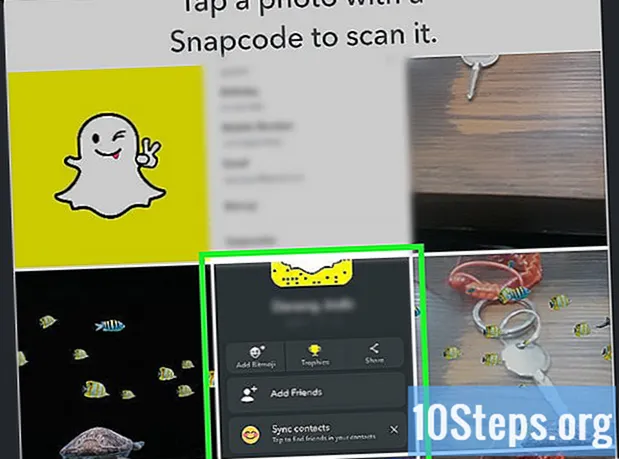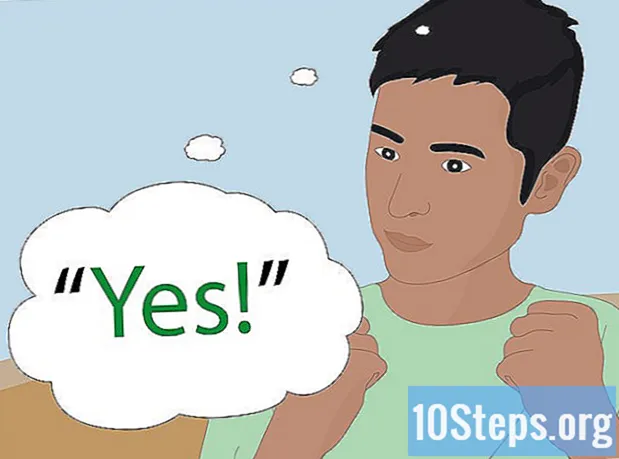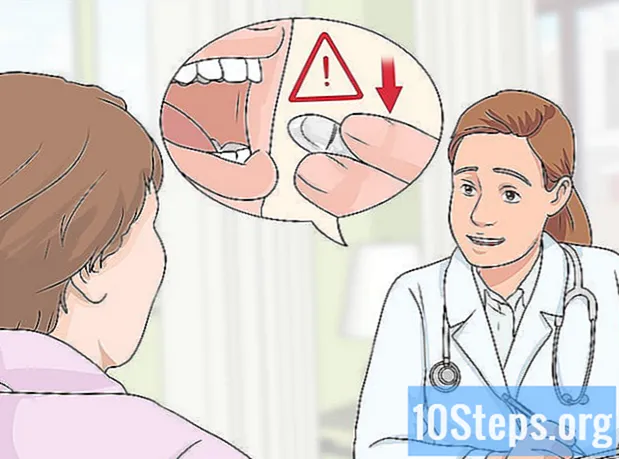Tartalom
A Microsoft Word dokumentumot úgy mentheti, hogy a "Fájl" menübe megy, és a "Mentés" gombra kattint. Ha meghatározott közzétételi vagy nyomtatási előfeltétele van, akkor a "Mentés másként" funkcióval is elmentheti a dokumentumot egy másik fájltípusba (például: PDF). Ha készen áll arra, hogy a Word mentse a folyamatot, akkor el kell mentenie a dokumentumot.
Lépések
2/2 módszer: Microsoft Word dokumentum mentése
Ellenőrizze, hogy a dokumentum nyitva van-e. Nyissa meg a Word parancsot duplán kattintva a parancsikonra vagy magára a szöveges dokumentumra.

Keresse meg és kattintson a "Fájl" fülre. Az ablak bal felső sarkában található.
Kattintson a "Mentés" vagy a "Mentés másként" gombra. Ha egy nem mentett dokumentumon a „Mentés” gombra kattint, akkor a rendszer átirányítja a „Mentés másként” menübe.
- Ha korábban már mentette, akkor nem kell kiválasztania a célhelyet (például "Asztal") vagy a fájl nevét, a meglévő fájl egyszerűen frissül.

A "Mentés másként" alatt válassza ki a fájl célhelyét. Néhány gyakori hely a "Ez a PC" és a OneDrive, de rákattinthat a "Tallózás" gombra is, és kiválaszthatja a kívánt elérési utat.- Ha a "Ez a számítógép" lehetőséget választotta, akkor ki kell választania egy almappát, például "Asztal".

Kattintson duplán a kiválasztott helyre. Ezzel a fájlnév képernyőre jut.
A "Fájlnév" mezőbe írja be a kívánt nevet.
Kattintson a "Kész" gombra a fájl mentéséhez.
A dokumentum bezárása előtt ellenőrizze, hogy a fájl mentve van-e. Ha a fájl a kiválasztott helyen van, akkor sikeresen mentette!
2/2 módszer: A dokumentumot más fájltípusként mentette
Ellenőrizze, hogy a dokumentum nyitva van-e. Nyissa meg a Word parancsot duplán kattintva a parancsikonra vagy magára a szöveges dokumentumra.
Kattintson a "Mentés másként" gombra. Ha a dokumentumot korábban nem mentette el, a „Mentés” gombra kattintva visszatér a „Mentés másként” képernyőre.
A "Mentés másként" alatt válassza ki a fájl célhelyét. Néhány gyakori hely a "Ez a PC" és a OneDrive, de rákattinthat a "Tallózás" gombra is, és kiválaszthatja a kívánt elérési utat.
- Ha az "Ez a PC" lehetőséget választotta, akkor ki kell választania egy almappát, például "Asztal".
Kattintson duplán a kiválasztott helyre. Ezzel a fájlnév képernyőre jut.
A "Fájlnév" mezőbe írja be a kívánt nevet.
Keresse meg a "Mentés típusként" mezőt, és kattintson rá. Ezután válassza ki a fájltípust, amelybe menteni kívánja a dokumentumot.
- Néhány elérhető opció a következőket tartalmazza: PDF, weboldal és Word kompatibilitási verziók (1997-2003 a leggyakoribb, de vannak más is).
Kattintson a "Kész" gombra a fájl mentéséhez.
A dokumentum bezárása előtt ellenőrizze, hogy a fájl mentve van-e. Ha a fájl a kiválasztott helyen és formátumban van, akkor sikeresen mentette!
Tippek
- A folyamatban lévő dokumentumot bármikor mentheti a billentyűk lenyomásával. Ellenőrzés+s vagy a képernyő jobb felső sarkában lévő hajlékonylemez ikonra kattintva.
- A Word általában megkérdezi, hogy el akarja-e menteni a dokumentum előrehaladását, amikor bezárja mentés nélkül.
- Ha egynél több platformon mentett dokumentumhoz kell hozzáférnie, válassza a "OneDrive" opciót, mivel ez lehetővé teszi a dokumentum megnyitását bármely internet-hozzáféréssel rendelkező telefonon, táblagépen vagy számítógépen.
Figyelmeztetések
- Ha nem ment egy dokumentumot a Microsoft Word bezárása előtt, annak tartalma esetleg törlődik, vagy a meglévő fájl nem módosul.